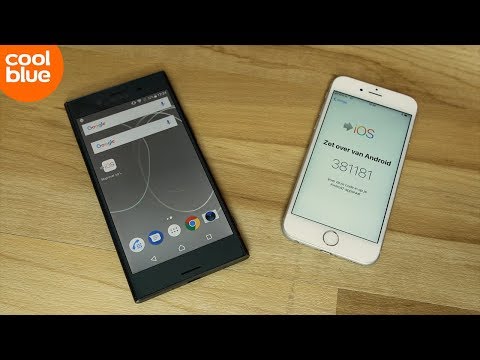Tegnologie bereik steeds nuwe hoogtes. Danksy Wi-Fi en aantreklike aanbiedinge vir mobiele netwerke, het u nou die hele tyd internetverbinding, oral en oral. Deur 'n konstante internet te hê, beteken dit ook dat die aflaai van klank- en videolêers op mobiele toestelle ook te veel geword het. Die bedoeling is gewoonlik om hierdie lêers na u skootrekenaar terug te skuif, wat regtig 'n omslagtige taak is. Dit is goed dat Samsung Galaxy -toestelle die sinchronisasie -funksie ('sinchroniseer') het, wat die Windows Media Player outomaties bywerk met Samsung Galaxy, en omgekeerd, hetsy deur outomatiese sinchronisering of met handmatige sinchronisasie.
Stappe

Stap 1. Koppel u Samsung Galaxy -toestel aan u rekenaar met 'n USB -kabel
Steek die kleiner kant (die manlike aansluiting) in u mobiele toestel en die groter kant (die vroulike aansluiting) in u skootrekenaar of tafelrekenaar.

Stap 2. Maak Windows Media Player op u rekenaar oop
Windows Media Player is 'n musiek-en-video-speler en mediabiblioteekprogram wat deur Microsoft ontwikkel is. As u dit nie op u lessenaar vind nie, soek dit deur die soekbalk in die Start -menu wat u vind terwyl u die wyser oor die onderste linkerhoek van u rekenaarskerm laat beweeg.
Klik op die soekbalk en tik "Windows Media Player". Klik op die programnaam om dit oop te maak

Stap 3. Sinkroniseer u lêers
Klik op die oortjie Sinkronisering regs van die venster Windows Media Player. U sal die telefoonmodel van u toestel op die sinkroniseringsskerm sien
- Vir handmatige sinchronisasie, sleep die musieksnitte uit die musieklys van die Windows Media Player op u rekenaar na u sinchronisasielys aan die regterkant, en klik op 'Begin sinkronisering' bo -aan die skerm slegs as al die snitte wat u wil byvoeg.
- Vir outomatiese sinchronisasie, klik eenvoudig op "Voltooi" om outomaties te sinkroniseer. Dit kies al die medialêers uit die Windows Media Player -lys van u rekenaar om met u Samsung Galaxy -toestel te sinkroniseer.

Stap 4. Ontkoppel u rekenaar en mobiele toestel veilig sodra die sinchronisasie voltooi is
Sien die sinchronisasie -vordering aan die regterkant van die Windows Media Player -venster. As dit klaar is, ontkoppel u toestelle veilig deur weer op Start te klik.
- Soek 'Computer' in die Start -lys en klik daarop. Kies die model van u Samsung Galaxy-toestel, klik met die rechtermuisknop daarop en klik op "Uitwerp".
- As u die kennisgewing “Veilig verwyder hardeware” in die regter onderste hoek van u rekenaarskerm sien, kan u u USB -kabel verwyder.
Wenk
- Outomatiese sinchronisasie word gebruik as die bergingskapasiteit van u mobiele toestel meer as 4 Gigabyte is en die hele spelerbiblioteek van u rekenaar in u mobiele toestel pas. In hierdie geval sal Windows Media Player outomaties sinkroniseer tensy die gebruiker handmatige sinchronisasie gekies het.
- Gebruik Handmatige sinchronisasie om slegs die lêers wat u wil sinchroniseer, te sinkroniseer.
- Maak seker dat u 'n geaktiveerde en geaktiveerde virusbeskerming op u rekenaar en op 'n Samsung Galaxy -toestel het om infeksie van malware wat beide stelsels kan beskadig, te voorkom.